FLAC3D基本操作
- 格式:ppt
- 大小:9.11 MB
- 文档页数:17
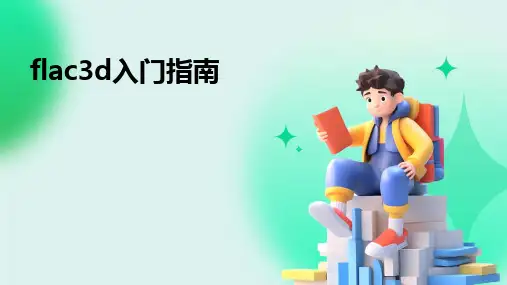
flac3d入门指南•软件介绍与安装•界面操作与基本功能•初级实例分析:简单模型模拟•中级实例分析:复杂模型模拟目•高级功能应用与技巧•工程案例分析与实战演练录01软件介绍与安装FLAC3D概述FLAC3D(Fast Lagrangian Analysis ofContinua in3Dimensions)是一款用于模拟三维连续介质力学行为的有限差分软件。
它基于显式拉格朗日算法和混合离散化技术,适用于分析复杂地质和岩土工程问题。
FLAC3D广泛应用于边坡稳定、地下工程、隧道开挖、地震工程等领域。
A BC D软件特点与优势显式算法采用显式有限差分法,无需迭代求解,计算效率高。
强大的后处理提供丰富的后处理功能,如等值线、矢量图、动画等,方便用户分析和展示模拟结果。
真实模拟能够模拟复杂的材料本构关系、节理、断层等地质结构,实现真实世界的准确模拟。
开放性支持用户自定义本构模型、边界条件等,方便用户进行二次开发和扩展。
1 2 3安装步骤1. 下载FLAC3D安装包,并解压到指定目录。
2. 运行安装程序,按照提示完成安装过程。
3. 配置环境变量,将FLAC3D的安装路径添加到系统环境变量中。
4. 启动FLAC3D软件,进行初步设置和配置。
01注意事项02确保计算机满足FLAC3D的系统要求,如操作系统、内存、硬盘空间等。
03在安装过程中,选择合适的安装选项和配置,以满足个人或团队的需求。
04在使用FLAC3D前,建议仔细阅读用户手册和相关教程,以充分了解软件的功能和操作方法。
02界面操作与基本功能启动界面及工具栏介绍启动界面展示软件LOGO、版本信息以及最近打开的文件列表。
工具栏包含文件操作、模型操作、视图操作、分析设置等常用工具按钮。
菜单栏提供详细的软件功能选项,包括模型、网格、材料、边界条件、分析等。
通过绘制点、线、面等基本元素构建三维模型。
模型建立网格划分几何体素导入对模型进行离散化,生成有限元网格,可设置网格密度和类型。

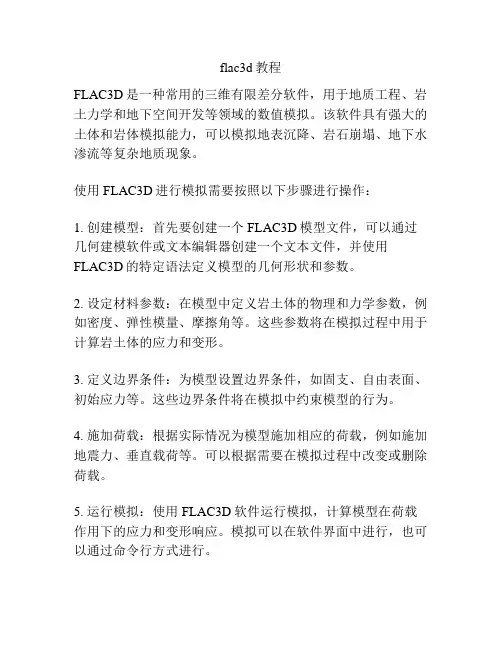
flac3d教程
FLAC3D是一种常用的三维有限差分软件,用于地质工程、岩土力学和地下空间开发等领域的数值模拟。
该软件具有强大的土体和岩体模拟能力,可以模拟地表沉降、岩石崩塌、地下水渗流等复杂地质现象。
使用FLAC3D进行模拟需要按照以下步骤进行操作:
1. 创建模型:首先要创建一个FLAC3D模型文件,可以通过几何建模软件或文本编辑器创建一个文本文件,并使用FLAC3D的特定语法定义模型的几何形状和参数。
2. 设定材料参数:在模型中定义岩土体的物理和力学参数,例如密度、弹性模量、摩擦角等。
这些参数将在模拟过程中用于计算岩土体的应力和变形。
3. 定义边界条件:为模型设置边界条件,如固支、自由表面、初始应力等。
这些边界条件将在模拟中约束模型的行为。
4. 施加荷载:根据实际情况为模型施加相应的荷载,例如施加地震力、垂直载荷等。
可以根据需要在模拟过程中改变或删除荷载。
5. 运行模拟:使用FLAC3D软件运行模拟,计算模型在荷载作用下的应力和变形响应。
模拟可以在软件界面中进行,也可以通过命令行方式进行。
6. 分析结果:模拟完成后,可以通过FLAC3D软件提供的各种功能和工具来分析模型的结果。
例如,绘制应力云图、位移云图、剪切云图等,以及输出模型的计算数据。
需要注意的是,在使用FLAC3D进行模拟时,应根据具体问题进行合理的模型设计和参数设定,并且进行准确的边界条件设置。
同时,还需要对模拟结果进行合理分析和解释,以得出有关工程或地质现象的结论。

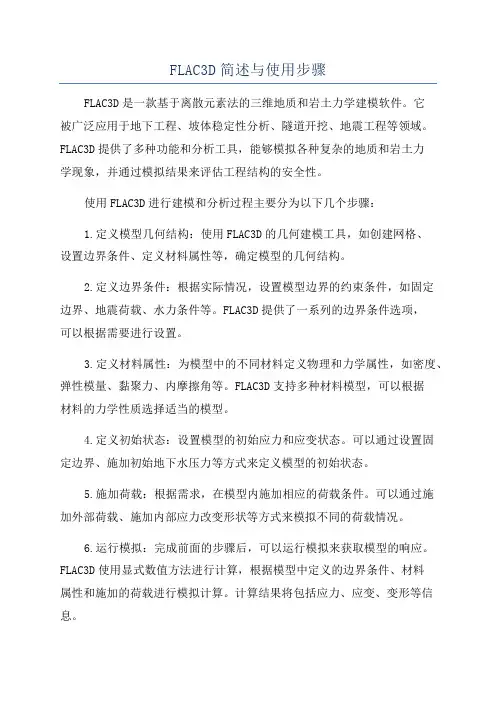
FLAC3D简述与使用步骤FLAC3D是一款基于离散元素法的三维地质和岩土力学建模软件。
它被广泛应用于地下工程、坡体稳定性分析、隧道开挖、地震工程等领域。
FLAC3D提供了多种功能和分析工具,能够模拟各种复杂的地质和岩土力学现象,并通过模拟结果来评估工程结构的安全性。
使用FLAC3D进行建模和分析过程主要分为以下几个步骤:1.定义模型几何结构:使用FLAC3D的几何建模工具,如创建网格、设置边界条件、定义材料属性等,确定模型的几何结构。
2.定义边界条件:根据实际情况,设置模型边界的约束条件,如固定边界、地震荷载、水力条件等。
FLAC3D提供了一系列的边界条件选项,可以根据需要进行设置。
3.定义材料属性:为模型中的不同材料定义物理和力学属性,如密度、弹性模量、黏聚力、内摩擦角等。
FLAC3D支持多种材料模型,可以根据材料的力学性质选择适当的模型。
4.定义初始状态:设置模型的初始应力和应变状态。
可以通过设置固定边界、施加初始地下水压力等方式来定义模型的初始状态。
5.施加荷载:根据需求,在模型内施加相应的荷载条件。
可以通过施加外部荷载、施加内部应力改变形状等方式来模拟不同的荷载情况。
6.运行模拟:完成前面的步骤后,可以运行模拟来获取模型的响应。
FLAC3D使用显式数值方法进行计算,根据模型中定义的边界条件、材料属性和施加的荷载进行模拟计算。
计算结果将包括应力、应变、变形等信息。
7.分析结果:对模拟结果进行分析和评估。
FLAC3D提供了各种可视化工具,如三维模型图、应力云图、应变云图等,可以直观地了解模型的响应状况,并进行进一步的分析。
8.优化模型:根据分析结果,可以对模型进行调整和优化,来改善工程结构的安全性和稳定性。
可以调整材料属性、边界条件以及荷载条件等,重新运行模拟,直到满足设计和安全要求为止。
总结:FLAC3D作为一款强大的三维地质和岩土力学建模软件,可以模拟各种复杂的地质和岩土力学现象,并通过模拟结果来评估工程结构的安全性。
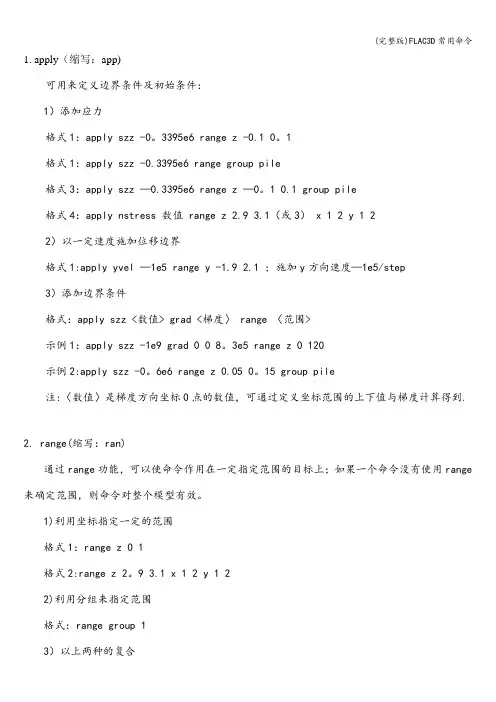
1. apply(缩写:app)可用来定义边界条件及初始条件:1)添加应力格式1:apply szz -0。
3395e6 range z -0.1 0。
1格式1:apply szz -0.3395e6 range group pile格式3:apply szz —0.3395e6 range z —0。
1 0.1 group pile格式4:apply nstress 数值 range z 2.9 3.1(或3) x 1 2 y 1 22)以一定速度施加位移边界格式1:apply yvel —1e5 range y -1.9 2.1 ;施加y方向速度—1e5/step3)添加边界条件格式:apply szz <数值> grad <梯度〉 range 〈范围>示例1:apply szz -1e9 grad 0 0 8。
3e5 range z 0 120示例2:apply szz -0。
6e6 range z 0.05 0。
15 group pile注:〈数值〉是梯度方向坐标0点的数值,可通过定义坐标范围的上下值与梯度计算得到.2. range(缩写:ran)通过range功能,可以使命令作用在一定指定范围的目标上;如果一个命令没有使用range 来确定范围,则命令对整个模型有效。
1)利用坐标指定一定的范围格式1:range z 0 1格式2:range z 2。
9 3.1 x 1 2 y 1 22)利用分组来指定范围格式:range group 13)以上两种的复合格式:range z -0.1 0。
1 group pile4)利用id号来指定一定的范围格式:range id 0 10该命令后跟起始id和结束id,这里的id可以是实体单元、网格、结构单元、接触面和节点的编号。
例:model elastic range id 1 10 ;指定id为1到10的单元为各向同性弹性本构。


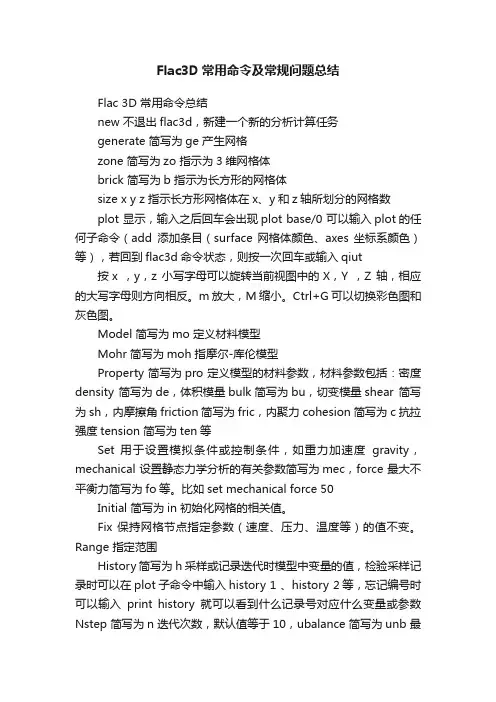
Flac3D常用命令及常规问题总结Flac 3D 常用命令总结new 不退出flac3d,新建一个新的分析计算任务generate 简写为ge 产生网格zone 简写为zo 指示为3维网格体brick 简写为b 指示为长方形的网格体size x y z 指示长方形网格体在x、y和z轴所划分的网格数plot 显示,输入之后回车会出现plot base/0 可以输入plot的任何子命令(add添加条目(surface 网格体颜色、axes 坐标系颜色)等),若回到flac3d命令状态,则按一次回车或输入qiut 按x ,y,z 小写字母可以旋转当前视图中的X,Y ,Z 轴,相应的大写字母则方向相反。
m 放大,M缩小。
Ctrl+G可以切换彩色图和灰色图。
Model 简写为mo 定义材料模型Mohr 简写为moh 指摩尔-库伦模型Property 简写为pro 定义模型的材料参数,材料参数包括:密度density 简写为de,体积模量bulk简写为bu,切变模量shear 简写为sh,内摩擦角friction 简写为fric,内聚力cohesion 简写为c 抗拉强度tension 简写为ten等Set 用于设置模拟条件或控制条件,如重力加速度gravity,mechanical 设置静态力学分析的有关参数简写为mec,force 最大不平衡力简写为fo等。
比如set mechanical force 50Initial 简写为in 初始化网格的相关值。
Fix 保持网格节点指定参数(速度、压力、温度等)的值不变。
Range 指定范围History 简写为h 采样或记录迭代时模型中变量的值,检验采样记录时可以在plot子命令中输入history 1 、history 2等,忘记编号时可以输入print history就可以看到什么记录号对应什么变量或参数Nstep 简写为n 迭代次数,默认值等于10,ubalance 简写为unb 最大不平衡力,gp 采样网格节点的有关值,zdisplacement简写为zdis z轴方向的位移Solve 简写为so 控制相关过程的自动时间步一般等值线图(包括位移、速度、应力、压力、温度等),可以在一个新的视图中显示,首先要在plot子命令中新创建一个视图,可以输入“create 视图名”,回车,继续输入add contour/bcontour disp/szz…(contour为在当前视图中显示等值线图简写为con ,bcontour 绘制指定区的等值线图简写为bcon,disp 指定为位移量等值线图,szz 指定为应力等值线图)任意剖面上的等值线图,可以在刚创建的视图中再创建一个视图然后输入剖面参数,比如“set plane dip 90 dd 0 origin 3 4 0”(plane 简写为p 设置一个剖平面,dip 为剖面倾角,dd 为剖面的倾向,origin 简写为o 为剖面中的一点)Boundary 简写为bo 在视图中增加面的边界线框Behind 简写为be 为当前视图后面要转换视图则在plot子命令中输入“current 视图名”、show开挖把网格体的材料模型设置成空(null)模型即可,命令如下:Model null range x y zSet large 把材料设置成大变形求解时计算不收敛则用step命令,step 步数节点的ID号和重心的全局坐标可以由下面的命令得到:Print gp position单元体的ID号和重心的全局坐标可由如下的命令得到:Print zone所有命令大小写一样,都可以附带若干个关键字和有关的值,格式如下:Command 〈keyword value…〉[keyword,value…]…命令、关键字、数字可以用数个空格隔开,也可以用(),=隔开,;为注释符,;开始到行末都是注释一个简单的命令行只能至多80个字符(包括注释),如果超过80个字符则在行末输入&,每个命令最多含1024个字符。

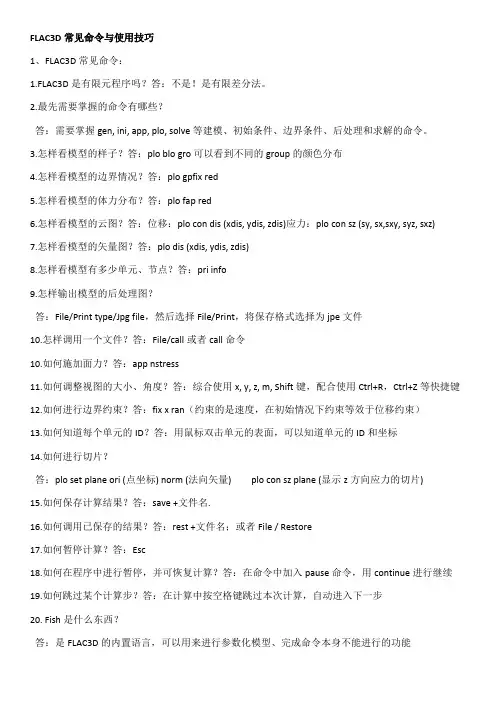
FLAC3D常见命令与使用技巧1、FLAC3D常见命令:1.FLAC3D是有限元程序吗?答:不是!是有限差分法。
2.最先需要掌握的命令有哪些?答:需要掌握gen, ini, app, plo, solve等建模、初始条件、边界条件、后处理和求解的命令。
3.怎样看模型的样子?答:plo blo gro可以看到不同的group的颜色分布4.怎样看模型的边界情况?答:plo gpfix red5.怎样看模型的体力分布?答:plo fap red6.怎样看模型的云图?答:位移:plo con dis (xdis, ydis, zdis)应力:plo con sz (sy, sx,sxy, syz, sxz)7.怎样看模型的矢量图?答:plo dis (xdis, ydis, zdis)8.怎样看模型有多少单元、节点?答:pri info9.怎样输出模型的后处理图?答:File/Print type/Jpg file,然后选择File/Print,将保存格式选择为jpe文件10.怎样调用一个文件?答:File/call或者call命令10.如何施加面力?答:app nstress11.如何调整视图的大小、角度?答:综合使用x, y, z, m, Shift键,配合使用Ctrl+R,Ctrl+Z等快捷键12.如何进行边界约束?答:fix x ran(约束的是速度,在初始情况下约束等效于位移约束)13.如何知道每个单元的ID?答:用鼠标双击单元的表面,可以知道单元的ID和坐标14.如何进行切片?答:plo set plane ori (点坐标) norm (法向矢量) plo con sz plane (显示z方向应力的切片)15.如何保存计算结果?答:save +文件名.16.如何调用已保存的结果?答:rest +文件名;或者File / Restore17.如何暂停计算?答:Esc18.如何在程序中进行暂停,并可恢复计算?答:在命令中加入pause命令,用continue进行继续19.如何跳过某个计算步?答:在计算中按空格键跳过本次计算,自动进入下一步20. Fish是什么东西?答:是FLAC3D的内置语言,可以用来进行参数化模型、完成命令本身不能进行的功能21. Fish是否一定要学?答:可以不用,需要的时候查Mannual获得需要的变量就可以了22.FLAC3D允许的命令文件格式有哪些?答:无所谓,只要是文本文件,什么后缀都可以23.如何调用一些可选模块?答:config dyn (fluid, creep, cppudm)24 .如何在圆柱体四周如何施加约束条件?答:可以用fix ... ran cylinder end1 end2 radius r1 cylinder end1 end2radius r2 not,其中r225.如何能把一个PLOT的图像数据导出来以便用其他软件绘图?答:用set log on命令,把数据导出来,转到excel里处理一下,然后用surfer或者什么作图软件绘制就行了。
FLAC3D简述与使用步骤FLAC3D是一种三维数值建模和数据分析软件,主要用于模拟和分析地下结构中的岩石和土壤行为。
它基于有限元方法,可以模拟地下开挖、地下水流、地震响应等复杂的地下工程问题,帮助工程师和地质学家做出准确的预测和决策。
在本文中,我们将对FLAC3D的概念和使用步骤进行简要介绍。
首先,我们来了解FLAC 3D的基本概念。
FLAC是Fast Lagrangian Analysis of Continua(快速拉格朗日连续体分析)的缩写,是一种用于建模和分析连续体力学问题的软件。
它采用了非线性弹性、塑性和损伤模型,并使用有限元离散化技术将复杂的问题转化为简单的网格模型。
FLAC 3D可以模拟岩土体的变形、破裂和失稳行为,帮助用户评估地下工程的安全性和可行性。
使用FLAC3D进行建模和分析的步骤如下:1.建立模型:在FLAC3D中,用户需要创建一个模型来描述地下结构。
模型可以包括岩石和土壤的几何形状、材料属性和边界条件等信息。
用户可以使用软件提供的几何建模工具创建模型,也可以导入其他CAD软件中的模型。
2.定义材料属性:在FLAC3D中,用户可以定义不同材料的物理和力学特性。
这些特性可以包括杨氏模量、泊松比、体积权重等。
用户可以根据实际材料的性质来设置这些参数,以便更真实地模拟地下结构的行为。
3.设置边界条件:在建模过程中,用户需要为模型设置适当的边界条件。
边界条件可以包括施加的加载、支撑结构和地下水流等。
用户可以通过定义加载的类型、大小和方向来模拟各种工程场景。
4.设定数值参数:在FLAC3D中,用户需要设置一些数值参数来控制数值计算的准确性和稳定性。
这些参数包括网格密度、时间步长和收敛准则等。
用户可以通过对不同参数的测试和调整来优化模拟结果的精度。
5.进行模拟和分析:完成模型设置后,用户可以运行FLAC3D来进行模拟和分析。
软件会根据用户定义的模型和参数对地下结构的行为进行预测和计算。
FLAC 使用步骤1.FLAC程式使用前准备步骤步骤1:依比例画出所欲分析的资料在纸上画出地点的位置、地层资料、并简单标示距离及深度资料。
步骤2:换算输入资料成同一单位将现有地层资料,如 Density, Bulk modulus, Young`s modulus, tension, cohesion, friction Angle 等资料,换算成同一单位。
附注:需谨慎检查输入资料的单位,如因单位不同而造成过大或过小的值,将会造成 FLAC 无法计算,而产生ERROR信息。
步骤3:应用公式简略计算应用公式或依据经验,简略算出FLAC输出资料的范围,以作为Debug及输出资料分析时验证。
步骤4:建立x, y坐标与node i, j之间的关系在图上距离及深度的关系,建立x, y坐标系统,再由x, y坐标系统,转换与网格间系,为了便于以后输出资料的分析,故应确实掌握网格的位置及其相对应的x, y 坐标。
建议在敏感区域使用较密的网格,其它地方则使用较疏的网格,刚开始执行程序时,不宜使用网格太大的网格数目,因尽量使网格总数少于1000,以节省时间。
2.FLAC 3D 程序的编写步骤:1 Config ________2 Grid ________3 Model ________4求起始的应力平衡(1)建立x, y坐标与网格的关系,建议使用Gen指示:Gen x1,y1 x2,y2 ,x3,y3 x4,y4 i=i0,i1 j=j0,j1 详细指令参见使用手册,FLAC程式可自动产生x, y 坐标与网格的关系,但由于产生的网格坐标不易控制,将对其它的工作产生负面影响,故依使用前步骤4所建立的关系,将网格依其疏密程度需要的不同,实际控制网格的坐标。
(2)设定材料性质:prop(3)设定外力:Set Grav, Apply Pressure, ini sxx, Syy(4)设定边界条件:fix, free(5)求起始的应力平衡:solve(6)储存:Save5求工程的影响求出区域内的应力分布情况后,再依工程的流程及步骤阶段执行各工程进行过程的影响,建议使用以下的步骤:(1)调出起初的应力平衡:re_____ .sav(2)设定新的材料性质:model,prop(3)设定新的支撑性质:struct(4)设定新的外力(5)设定边界条件(6)求工程时的应力平衡(7)储存。
FLAC3D常见命令与使用技巧1.基本命令:- !new: 创建一个新的FLAC3D模型- !zone generate: 通过定义边界和离散网格参数生成岩石模型- zone struct properties: 设置岩石模型的物理性质,如弹性模量、泊松比等- zone gridpoint initialize: 初始化模型中的网格节点- zone cmodel assign: 在指定区域内分配一种材料模型- zone face apply stress: 在模型表面施加一定的应力条件- zone solve: 求解模型,得到模型的应力应变分布2.材料模型:- zone cmodel initialize: 初始化材料模型的参数- zone cmodel property assign: 为材料模型分配属性- zone cmodel model assign: 为材料模型指定模型类型3.自定义模型:- zone cmodel new: 创建一个自定义材料模型- zone cmodel property new: 创建一个自定义的材料模型属性- zone cmodel property set: 设置材料模型属性的值- zone cmodel initialize: 初始化材料模型的参数4.辅助命令:- zone gridpoint fix: 固定指定区域的网格节点- zone gridpoint value prescribe: 为指定区域的网格节点预设值- zone gridpoint stress initialize: 初始化模型中的网格节点应力- zone gridpoint velocity assign: 为指定区域的网格节点分配速度- zone gridpoint delete: 删除指定区域的网格节点5.使用技巧:-使用脚本:可通过编写脚本,将一系列命令自动执行,提高工作效率-模型可视化:FLAC3D提供了强大的可视化功能,可以实时观察模型行为-使用参数化模型:可以通过设定参数的方式进行模型设置,便于修改和调整-多个窗口:可以同时打开多个FLAC3D窗口,方便对不同模型进行比较和分析-参考案例:可以参考软件自带的案例,了解不同类型的建模和分析方法这些是FLAC3D的一些常见命令和使用技巧,希望对用户在使用该软件时有所帮助。